Trabaja de manera más inteligente con la Guía del usuario de PDFelement
-
Cómo Empezar
-
Organizar archivos PDF
- Duplicar Páginas PDF
- Dividir un archivo PDF
- Reemplazar una página en un PDF
- Etiquetas de las páginas en PDF
- Recortar Páginas PDF
- Girar un PDF
- Eliminar páginas de un PDF
- ¿Cómo insertar páginas desde el escáner?
- Comprimir PDF
- Eliminar las páginas en blanco de un PDF
- Conteo de palabras y conteo de páginas en PDF
- Comparar PDFs
- Cambiar el tamaño de las páginas de un PDF
- Recortar PDF por lotes
- Establecer margen de página
- Extraer páginas de un PDF
- Insertar una página en un PDF
- Hacer el sello entre páginas
-
Editar archivos PDF
- ¿Cómo agregar una marca de tiempo a los archivos PDF?
- ¿Cómo agregar texto vertical?
- Importar como capas
- Añadir audios o vídeos a un PDF
- Editar texto PDF
- Verificación ortográfica en PDF
- Editar imágenes
- Editar hipervínculo
- Agregar marca de agua a PDF
- Cambiar el fondo en PDF
- Agrega encabezado o pie de página
- Numeración Bates
- Aplanar PDF
- Añadir números de página a PDF
- Agregar un código QR a un PDF
- Grabación de pantalla de PDF
-
Rellenar formulario PDF
- Cómo establecer la posición del campo de formulario
- Hacer un formulario rellenable manualmente
- Alineación de formularios PDF
- Extraer información de un PDF
- [Bonus] Cómo crear un formulario rellenable en Google Docs
- Lista de campos del formulario de comprobación
- ¿Cómo hacer anotaciones en Google Docs?
- Importar/Exportar datos
- Propiedades de formulario en PDF
- Reconocer carácteres en formularios PDF
- ¿Cómo añadir notas adhesivas a PDF? [Actualizado agto. de 2025]
- Reconocer una tabla en un PDF
- Rellenar formularios PDF
-
Anotar archivos PDF
-
Crear archivos PDF
-
Ver PDF
- Toma capturas de pantalla en un PDF
- ¿Cómo leer un PDF en orden inverso?
- ¿Cómo leer en modo nocturno?
- Vista con reglas y cuadrículas
- Búsquedas en Wikipedia
- Cómo leer un PDF en voz alta
- Cómo utilizar la función "Vista dividida"
- Leer archivos PDF
- Navegar PDF
- Ver varios archivos PDF
- Agregar marcadores a PDF
-
Convertir archivos PDF
-
Compartir archivos PDF
-
Abrir PDF
-
PDF OCR
-
Proteger y firmar PDF
- ¿Cómo aplicar la censura a varias páginas?
- ¿Cómo sincronizar firmas o sellos?
- Cómo poner la firma
- Cómo negarse a firmar
- Cómo descargar el documento firmado
- Enviar PDF para obtener firmas electrónicas
- Protege PDF con contraseña
- Redactar PDFs
- Firma por lote
- Crear contornos para texto
- Firmar PDF en Windows
-
Imprimir archivos PDF
-
Combinar archivos PDF
-
Herramientas de IA para PDF
- ¿Cómo traducir archivos PDF por lotes?
- ¿Cómo obtener una traducción lado a lado?
- ¿Cómo utilizar la edición inteligente de imágenes?
- Cómo utilizar la edición inteligente de imágenes
- Personalizar el Asistente de IA
- Cómo chatear con varios PDF
- Tarjetas de conocimiento
- Cómo generar imágenes con IA
- Corrector gramatical de PDF
- Traducir PDF
- Resumir varios PDF
- ChatGPT AI Asistente de lectura
- Detector de contenido IA
- Personalizar instrucciones IA
- Explicar contenido y código
- Convertir PDF a Markdown
- Corregir PDF
- Resumir PDF
- Reescribir PDF
- Cambiar modelos de IA
- Documento de Redacción Inteligente
- Resumir un PDF a un mapa mental
PDFelement 11
PDFelement 10
PDFelement 9
PDFelement 8
Cómo proteger un PDF con contraseña.
Algunos archivos de PDF restringen acciones como imprimir, editar, copiar, etc.
1. Revisa los permisos del PDF.
Para revisar los permisos que se han enumerado en el archivo, haz clic en "Archivo" > "Propiedades" > "Seguridad".
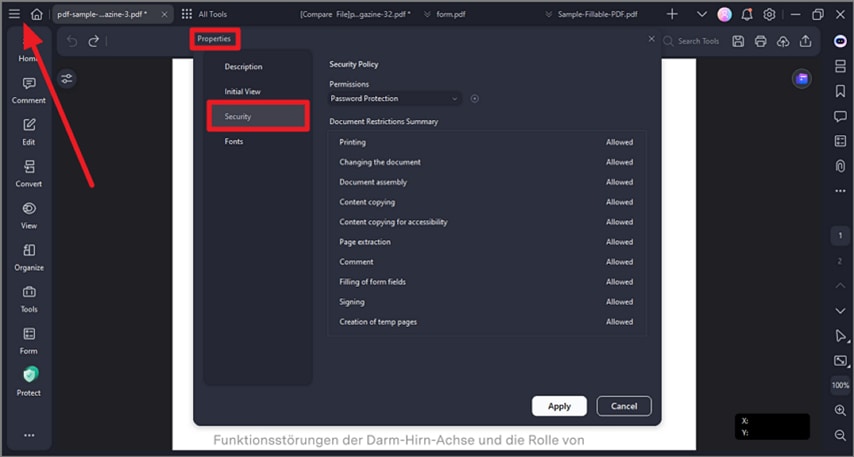
2. Agrega una contraseña.
Puedes agregar una contraseña a un documento PDF para limitar su acceso y restringir ciertas funciones, tales como imprimir, copiar, y editar. Hay dos tipos de contraseñas que se pueden aplicar a un archivo PDF: contraseña abierta y contraseña de permiso. Cuando estableces una contraseña abierta, todo aquel que intente abrir el archivo PDF debe escribir la contraseña que elegiste. Cuando estableces una contraseña de permiso, cualquiera que intente cambiar las restricciones debe escribir la contraseña elegida. Ten en cuenta que si un PDF está protegido con ambas contraseñas, se puede desbloquear usando cualquiera de las dos.
Consejo:
No existe un método para recuperar una contraseña de un archivo PDF si se te olvidó. Te recomendamos mantener una copia de seguridad de las contraseñas que uses para proteger tus PDFs. Haz clic en "Proteger" > "Establecer contraseña" para abrir el panel de Contraseña abierta y contraseña de permiso. En el cuadro de diálogo te aparecerá lo siguiente:
Ajustes de la contraseña abierta:
- Contraseña — escribe la contraseña que los usuarios deben usar para abrir el documento.
Ajustes de la contraseña de permiso:
- Contraseña — escribe la contraseña que los usuarios deben usar para cambiar los permisos del documento. Si el archivo está abierto en PDFelement, el usuario puede visualizarlo pero debe usar la contraseña de permiso para cambiar la seguridad y los permisos del archivo.
- Permiso para imprimir — específica la resolución de impresión del documento PDF que se le permite a los usuarios.
- Permiso para realizar cambios — define qué acciones de edición se pueden realizar en el documento.
- Habilitar copiar texto, imagen y otro contenido — define si está permitido o no copiar texto, imágenes y otro tipo de contenido.
3. Elimina la contraseña abierta y de permiso.
Para eliminar la contraseña de un archivo PDF desde PDFelement, debes ingresar la contraseña primero. Luego de abrir el archivo PDF, haz clic en "Proteger" > "Establecer contraseña", ingresa la contraseña de permiso si es necesario, y luego desmarca todas las opciones en el nuevo cuadro de diálogo para eliminar la contraseña.
Artículos relacionados
Artículos destacados
¿Cómo crear tarjetas flashcards en Quizlet? Guía probada [2025]
Aprende a crear tarjetas flashcards en Quizlet y Wondershare PDFelement. Descubra los beneficios de las tarjetas flash, guías paso a paso para crearlas y cómo PDFelement simplifica el proceso.
Cómo colocar el PDF en InDesign - 2025
¿Desea colocar páginas PDF específicas o múltiples en InDesign? Sólo tienes que hacer clic en Archivo y luego en Colocar, tendrás tu PDF puesto en InDesign
¿Cómo Desactivar las Actualizaciones Automáticas en Windows 10/11?
¿Has tenido malas experiencias con las actualizaciones automáticas? Estás en el lugar correcto. En este artículo, sabrás cómo desactivarlas a través de varias alternativas y también desinstalarlas si alguna de ellas ha causado problemas en tu PC.
Preguntas frecuentes
¿Por qué no puedo activar PDFelement 8 para Mac después de haberlo pagado o actualizado?
Consulta esta sección de preguntas frecuentes para saber por qué no puedes activar PDFelement 7 tras el pago o la actualización para Mac.
¿Cómo Configuro PDFelement como Programa Predeterminado para Abrir Archivos PDF en Mac?
Este artículo le ayudará a saber cómo configurar el programa como programa predeterminado de apertura de archivos PDF en Mac.
Qué Hago Si No Puedo Descargar/Instalar PDFelement en Mac
Este artículo le ayudará a saber qué hacer cuando no pueda descargar/instalar PDFelement en Mac.


